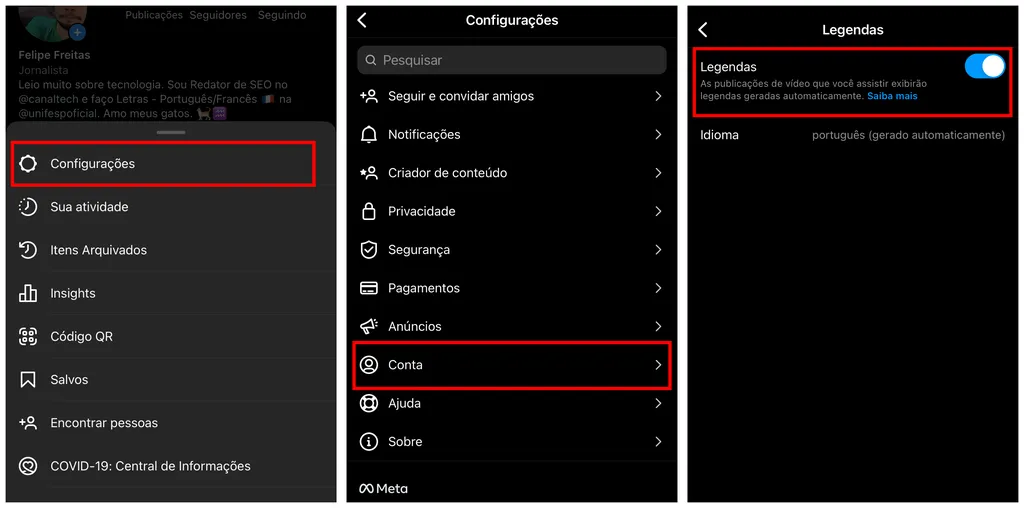Cosa è ideale usare per fare una partita all’ultimo videogioco del momento? Se stiamo al PC, molti diranno che la scelta è sempre mouse e tastiera. Eppure, alcuni giochi funzionano meglio se usati tramite un Joypad. A dirla tutta, alcuni titoli lo richiedono obbligatoriamente – senza un Joypad non funzionano. Bisogna quindi equipaggiarsi, ed equipaggiarsi bene. In circolazione ci sono una marea di Joypad che possiamo usare sul nostro PC, anche se non sono effettivamente dedicati per il computer. Vediamo perciò come possiamo usarli su Windows, tramite mezzi ufficiali e non.
Controllers della Sony:
Joypad PS4 –
Questo controller è supportato in maniera ufficiale, perciò non c’è bisogno di creare particolari setup o impostazioni per usarlo. Basta usarlo con il suo cavo USB, altrimenti non può essere riconosciuto. Se volete usarlo in modalità Wireless, dovete comprare l’adattatore della Sony – il quale costa intorno ai 50 euro. Molti giochi sono compatibili con il controller PS4, a volte offrendo anche un proprio programma per la personalizzazione dei comandi.

Joypad PS3 –
Questo controller non è ufficialmente supportato, ma è possibile impostarlo nel vostro PC tramite un programma chiamato SCPToolKit (https://github.com/nefarius/ScpToolkit/releases). Sarà possibile usare il Joypad solo attraverso il suo cavetto USB. Una volta connesso il Joypad al PC, installate il programma ed avviatelo. Dopo qualche conferma vi sarà presentata una lista di controller connessi, nel quale troverete quello della PS3. Cliccate su “Initialize all connected devices”. NON installate il driver Wireless, potete usarlo solo se avete una pennetta USB comunemente utilizzata per i mouse o le tastiere wireless (che verrà riscritta da zero, per questo è bene non farlo). Installate i driver per Xbox 360 e il servizio personalizzato.
Joypad PS2 (e PSone) –
Per questo esistono degli adattatori e convertitori, il quale hanno i loro driver che possono darvi una mano nel far riconoscere il Joypad a Windows. Solitamente non costano sopra i 10 euro e sono presenti anche in forma Hub molto economici, anche se noi consigliamo un singolo cavo convertitore.
Controllers della Microsoft:
Xbox One –
Inutile dire che questi controller sono al 100% supportati dalla Microsoft e possono funzionare sia con cavo che in modalità Wireless. Possono essere aggiornati e personalizzati. Non serve nessun setup particolare e rappresenta il controller più compatibile con tutti i videogiochi presenti sul mercato.
Xbox 360 –
I controller via cavo non hanno problemi e sono compatibili, Windows ha già tutti i driver necessari. Per quel che riguarda l’uso via Wireless d’altro canto, bisogna far uso d’un adattatore…di suo un po’ difficile da trovare, ma non impossibile.
Xbox Classic (la vecchia) –
Forse un po’ troppo complicato, visto che dovete procurarvi non solo un adattatore, ma anche uno speciale programma (https://www.s-config.com/xbcd-original-xbox-controllers-win10/) piuttosto difficile da impostare, non sempre compatibile con tutti i giochi. Solo per appassionati.
Controllers della Nintendo:
Switch –
Sono già compatibili sia come controller generici che supportati ufficialmente, basta usare una connessione Bluetooth e siete pronti. Steam in particolare ne fa un uso diretto e completo.
Wii / Wii U –
E’ possibile connettere i controller direttamente a Windows, ma per via della loro particolare natura non è possibile usarli in maniera compatibile fra tutti i programmi e i giochi disponibili. L’unico programma più famoso che fa uso di questi controller è Dolphin, un emulatore.
Gamecube –
Per questo controller è disponibile un adattatore, ma bisogna saper usare quello giusto. Molti consigliano l’adattatore ufficiale uscito per Wii U che costa intorno ai 70 euro, ma è possibile trovarne anche di non ufficiali che funzionano discretamente.
Controller Guitar Hero –
Ed ecco un piccolo bonus: avete una chitarra utilizzata per Guitar Hero? Potete usare il programma CloneHero (https://clonehero.net/) che rende compatibile la chitarra con il vostro PC.